Наскоро имах потребител в моя офис, който получи следните грешки при опит да отвори документ в Word:
Word не може да стартира конвертора mswrd632.wpc.
или
Word не може да стартира конвертора SSPDFCG_x64.cnv
Всеки път, когато потребителят е натиснал бутона OK, той просто ще се върне обратно. Това, което беше наистина странно е, че ако щракне върху червения бутон X, документът ще се отвори много добре! Странно!
Потребителят работеше с Office 2013 и получи тази грешка. След като направихме някои изследвания, се натъкнахме на няколко възможни решения. В този пост ще ги изброя тук.
Метод 1 - Софтуер на Nuance
Ако имате инсталиран софтуер Nuance, това определено е причината, поради която получавате това съобщение за грешка. Има два начина да решите този проблем. Първо, можете да преименувате файла SSPDFCG_x64.cnv, който трябва да реши проблема.
По принцип, ако имате инсталирана 32-битова версия на Word и 64-битовата версия на софтуера Nuance, това предизвиква тази грешка. Отворете следната директория в системата си:
C: Програмни файлове Общи файлове Microsoft Shared \ t
Преименувайте файла SSPDFCG_x64.cnv на SSPDFCG_x64.old . Рестартирайте компютъра си и проверете дали проблемът продължава или не.
Метод 2 - Отмяна на текстовия конвертор
По принцип, в Windows XP SP2 и по-нова версия и Windows Server 2003 SP1 и по-нова версия, ако имате обикновен текстов файл или друг вид файл, който не е файл на Microsoft Word, но има разширение .doc, ще получите тази грешка.
Това може да се случи и ако отваряте наистина стар документ, създаден от Word за Windows 6.0 или Word 97 документи. В този случай можете да деактивирате конвертора на mswrd632, за да не получите тази грешка. След това файловете се отварят от текстовите конвертори на Microsoft Office.
Можете да отмените регистрацията на този конвертор, като отидете на Старт, след това изпълнете и въведете regedit . След това преминете към следния ключ:
HKEY_LOCAL_MACHINE СОФТУЕР Microsoft Общи инструменти Текстови конвертори Импортиране MSWord6.wpc

Щракнете с десния бутон върху клавиша MSWord6.wpc в левия панел и изберете Изтрий . Ако получавате съобщението за грешка с SSPDFCG_x64.cnv, тогава първо я добавете и я изтрийте. Ако имате документ в Word 97, все пак трябва да можете да го отворите в Word 2003 или 2007. Въпреки това вече няма да можете да отваряте тези файлове в WordPad. Ще получите грешка като:
Не могат да се заредят файлове на Word за Windows 6.0
Ако наистина трябва да използвате WordPad за отваряне на Word 6.0 / 95 файлове, можете да активирате отново Word 6.0 / 95 за Windows и Macintosh към RFT конвертор. Отворете системния регистър и преминете към следните ключове:
За 32-битови версии на Windows
HKEY_LOCAL_MACHINE \ Software Microsoft \ Windows \ CurrentVersion \ аплети \ Wordpad \
За Microsoft Windows на Windows 64 (WOW) режим
HKEY_LOCAL_MACHINE \ Software \ Wow6432Node \ Microsoft \ Windows \ CurrentVersion \ аплети \ Wordpad
Ако клавишът WordPad не е в левия панел, създайте го. След това създайте нова стойност на DWORD в десния панел, наречен AllowConversion и му задайте стойност 1 .
Метод 3 - Изтриване на ключа за текстови конвертори
Ако това не проработи, трябва да опитате да редактирате системния регистър. Уверете се, че сте архивирали системния регистър, преди да направите някакви промени. Сега отворете редактора на системния регистър, като щракнете върху старт и въвеждане в regedit .
Придвижете се до следния ключ:
HKEY_LOCAL_MACHINE СОФТУЕР Microsoft Общи инструменти Текстови конвертори
Продължете с десния бутон на мишката върху Text Converters и изтрийте целия ключ.
Метод 4 - Копирайте файла MSWrd632.wpc
Другият начин да разрешите този проблем е да копирате файла MSWrd632.wpc от друг компютър на компютъра, който има проблеми.
Единственият проблем с това е, че той е по-малко сигурен и прави компютъра ви уязвим на възможен хакер на сигурността, така че не правете това, освен ако наистина не е необходимо или че компютърът не е свързан с интернет.
Обикновено можете да намерите този файл по следния път:
C: Файлове на програми Общи файлове Microsoft Shared \ t
Това е всичко! Ако все още имате този проблем, публикувайте коментар тук и аз ще се опитам да помогна! Наслади се!
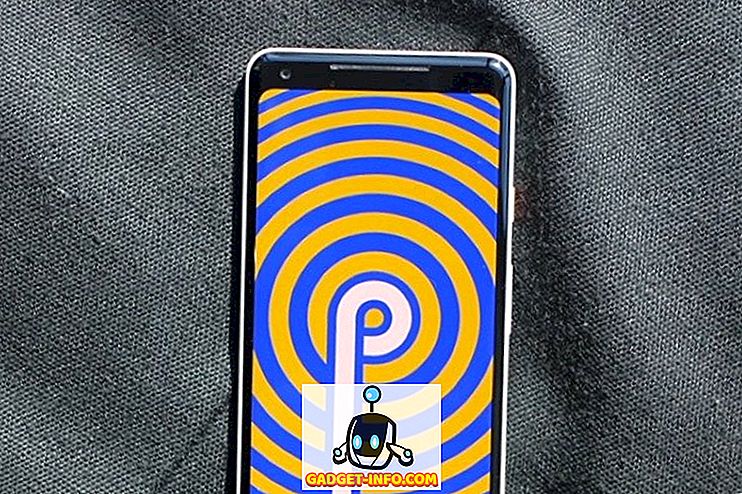


![Текстови съобщения и шофиране: шофиране докато сте вкоренени [инфографика]](https://gadget-info.com/img/tech/525/texting-driving-driving-while-intexticated-2.jpg)




